Întrebare
Problemă: Cum se convertesc formatele de fișiere JPEG și PNG în PDF în Windows 10?
Trebuie să convertesc câteva fișiere .jpeg și .png în .pdf. Ar trebui să descarc software terță parte pentru asta sau este posibil să fac asta în alt mod?
Răspuns rezolvat
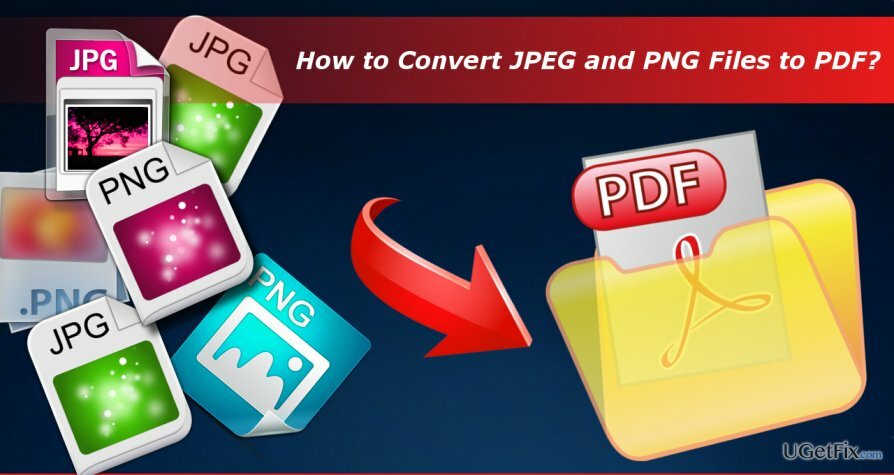
Înainte de a prezenta instrucțiunile despre cum să convertiți formatele de fișiere JPEG și PNG în PDF, am dori să explicăm ce este PDF-ul și de ce cineva ar trebui să-l folosească vreodată.
Format de document portabil (PDF)
Pentru a restabili performanța de vârf a computerului, trebuie să achiziționați o versiune licențiată a
Reimaginează Reimaginează software de reparare.Acronimul PDF înseamnă Portable Document Format. Este un format de fișier, care cuprinde toate cerințele necesare pentru documentele tipărite. În comparație cu Microsoft Word, PDF-ul este citit ca o imagine electronică, care poate fi doar vizualizată, tipărită și partajată, dar nu poate fi editată. Standardele PDF asigură utilizatorilor că rezultatul final al fișierului PDF va îndeplini standardele ISO 32000 pentru cerințele de schimb electronic de documente.
De ce ar trebui cineva să convertească fișierele JPG sau PNG în PDF?
Pentru a restabili performanța de vârf a computerului, trebuie să achiziționați o versiune licențiată a Reimaginează Reimaginează software de reparare.
După cum am subliniat deja, PDF îndeplinește cerințele pentru schimbul electronic de documente. De obicei, fișierele în format PDF nu includ doar text. Ele pot fi, și de obicei sunt, completate cu imagini, butoane interactive, hyperlinkuri, videoclipuri, fonturi încorporate și conținut interactiv similar. Dacă, de exemplu, creați un pliant, o cerere de angajare, o broșură, un articol de revistă, o carte electronică sau un tip similar unui document și doriți să adăugați o imagine, mai întâi va trebui să schimbați formatul de fișier al imaginii în PDF.
Apropo, utilizarea formatului PDF este practică, deoarece PDF-urile nu depind de software sau de un dispozitiv, ceea ce înseamnă că aceste fișiere arată la fel și pot fi deschise pe orice dispozitiv, care are Acrobat Reader instalat.

Conversia fișierelor JPEG și PNG în PDF
Pentru a restabili performanța de vârf a computerului, trebuie să achiziționați o versiune licențiată a Reimaginează Reimaginează software de reparare.
Înainte de lansarea Windows 10, utilizatorii Windows au fost nevoiți să descarce software terță parte pentru a converti alte formate de fișiere în PDF. Din păcate, în loc de convertizoare PDF, oamenii au descărcat adesea programe malware. Din fericire, Windows 10 acceptă fișiere PDF în mod implicit. Microsoft Edge a fost transformat într-un cititor PDF implicit, motiv pentru care nu este nevoie să descărcați Acrobat Reader sau alt software suplimentar pentru a vizualiza fișiere PDF. În plus, Windows 10 are o funcție de conversie PDF încorporată numită Print to PDF. Pentru a utiliza această funcție pentru conversia fișierelor JPEG și JPG în PDF, va trebui pur și simplu să urmați acești pași:
- Deschis Explorator de fișiere și navigați la folderul care conține fișierul imagine pe care doriți să îl convertiți în PDF.
- Faceți dublu clic pe imagine pentru a o deschide.
- Odată deschis, apăsați Ctrl + P pentru deschideți secțiunea Print.
- Selectați Microsoft Print to PDF ca imprimanta dvs.
- presa Imprimare butonul pentru a deschide Caseta de dialog Salvare ieșire tipărită ca.
- Denumiți fișierul PDF pe care tocmai l-ați creat și faceți clic Salva.
SFAT: dacă nu puteți vedea opțiunea Microsoft Print to PDF, va trebui să activați manual funcția de conversie PDF. În acest scop, faceți clic dreapta pe Tasta Windows și selectați Panou de control. Deschis Programe si caracteristici secțiune și faceți clic pe Tporniți sau dezactivați funcțiile Windows.
Dacă ați încercat să descărcați un convertor PDF terță parte și ați dat peste un virus/malware, o scanare completă a sistemului cu ReimagineazăMacina de spalat rufe X9 te-ar ajuta să faci față.
Optimizați-vă sistemul și faceți-l să funcționeze mai eficient
Optimizați-vă sistemul acum! Dacă nu doriți să vă inspectați computerul manual și nu încercați să găsiți probleme care îl încetinesc, puteți utiliza software-ul de optimizare enumerat mai jos. Toate aceste soluții au fost testate de echipa ugetfix.com pentru a fi siguri că ajută la îmbunătățirea sistemului. Pentru a optimiza computerul cu un singur clic, selectați unul dintre aceste instrumente:
Oferi
fa-o acum!
Descarcaoptimizator de computerFericire
Garanție
fa-o acum!
Descarcaoptimizator de computerFericire
Garanție
Dacă nu sunteți mulțumit de Reimage și credeți că nu a reușit să vă îmbunătățiți computerul, nu ezitați să ne contactați! Vă rugăm să ne oferiți toate detaliile legate de problema dvs.
Acest proces de reparare patentat folosește o bază de date de 25 de milioane de componente care pot înlocui orice fișier deteriorat sau lipsă de pe computerul utilizatorului.
Pentru a repara sistemul deteriorat, trebuie să achiziționați versiunea licențiată a Reimaginează instrument de eliminare a programelor malware.

Pentru a rămâne complet anonim și pentru a preveni ISP-ul și guvernul de la spionaj pe tine, ar trebui să angajezi Acces privat la internet VPN. Vă va permite să vă conectați la internet în timp ce sunteți complet anonim, prin criptarea tuturor informațiilor, prevenirea urmăritorilor, reclamelor, precum și conținutul rău intenționat. Cel mai important, vei opri activitățile ilegale de supraveghere pe care NSA și alte instituții guvernamentale le desfășoară la spatele tău.
Circumstanțele neprevăzute se pot întâmpla în orice moment în timpul utilizării computerului: acesta se poate opri din cauza unei întreruperi de curent, a unui Ecranul albastru al morții (BSoD) poate apărea sau actualizări aleatorii ale Windows pot apărea mașina atunci când ați plecat pentru câteva minute. Ca urmare, temele dvs. școlare, documentele importante și alte date s-ar putea pierde. La recupera fișiere pierdute, puteți utiliza Data Recovery Pro – caută prin copiile fișierelor care sunt încă disponibile pe hard disk și le recuperează rapid.